
巷じゃGoogle教授のChromeばかり話題になっていますが、ATOKだってがんばってます。
9/2から始まった『ATOK定額サービス』をみてみましょう。
ATOKをインストールする前に、以下の文を入力してみてください。
正しく一発変換されているのなら、今回のサービスは必要はありません。
回答は変換文の下にマウスで選択すると表示されます。
1.せいきゅうしょのしはらいにちじ
請求書の支払い日時
2.ちかくしじょうちょうさをおこなう
近く市場調査を行う。
3.そのごさいとないで
その後サイト内で
4.きょねんにくらべたかいすいじゅんだ
去年に比べ高い水準だ。
私はATOK2005を学習機能バリバリで使ってきたのですが、ミスタッチの多さが裏目に出て毎回分割して変換を行っていました。今回のATOKは一気に変換できるのがいいですね。
それではインストールしてみましょう。
まず、以下のURLから『無償体験版』をダウンロードします。
ダウンロード前に簡単なアンケートがあります。
■ATOK定額制サービス
http://www.justsystems.com/jp/products/atok_teigaku/
■デスクトップなど適当な場所に解凍します。
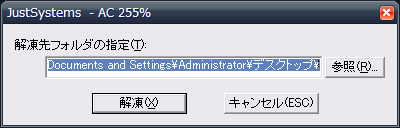
■『AUTOPLAY.EXE』をクリックします。
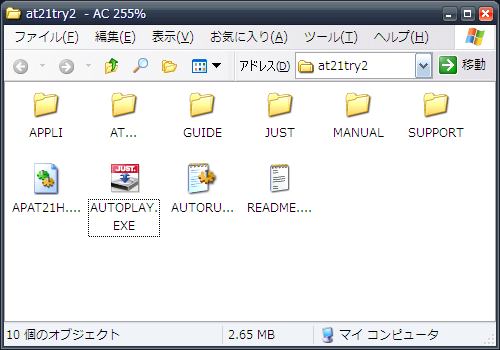
■セットアップソフトが起動します。

■セットアップを始めます。
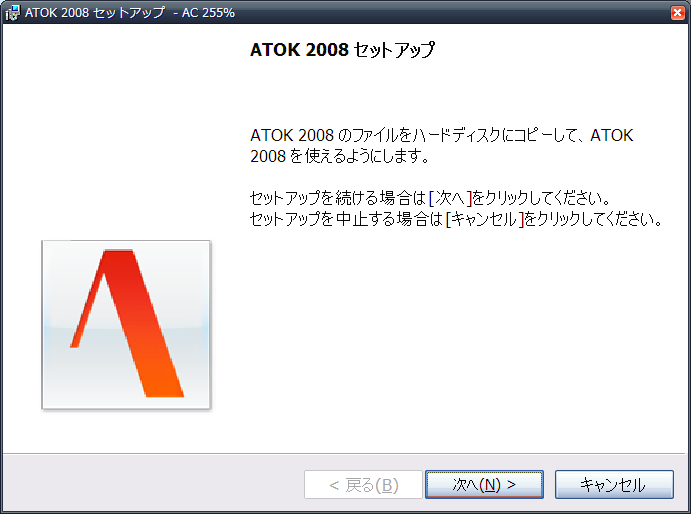
■使用許諾契約に同意します。
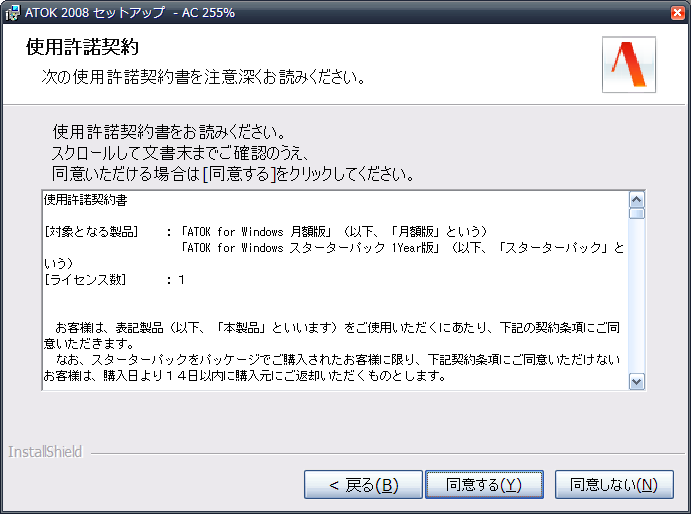
■もし古いバージョンのATOKをお使いの場合は辞書や登録単語の引き継ぎなどが行えます。

■使用者名を入力します。
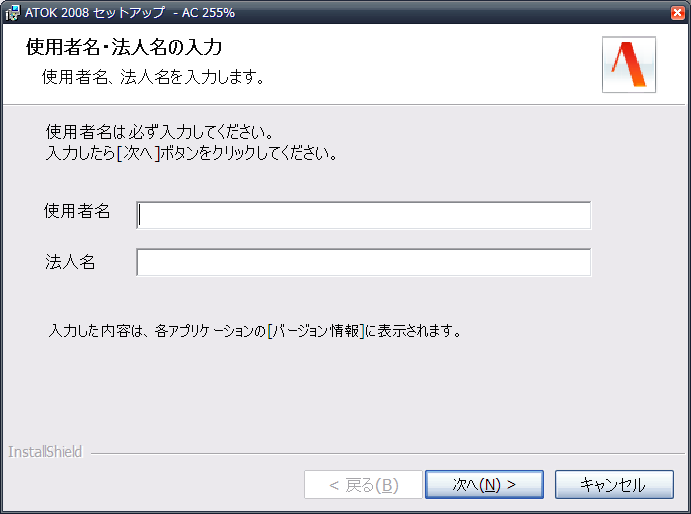
■インストール先フォルダーの設定を行います。
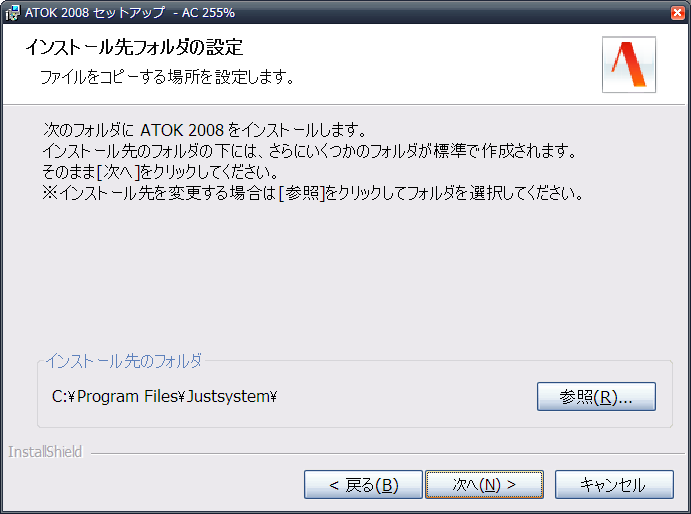
■インストールが始まります。
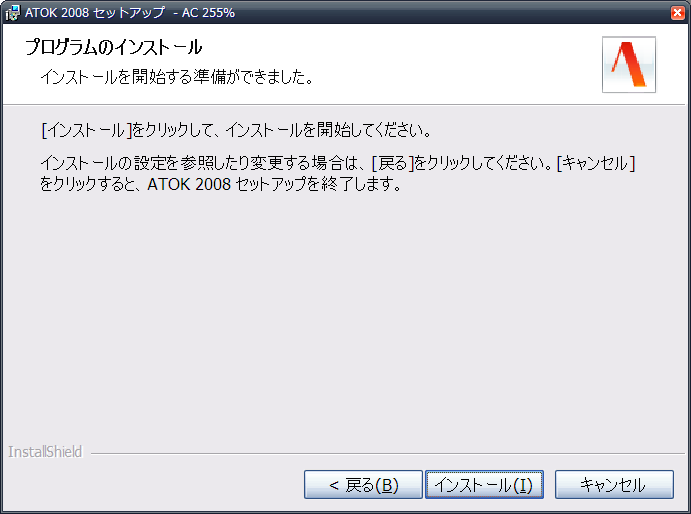
■インストール中です。

■インストールが完了しました。

■PCを再起動します。

■再起動後、ATOKも自動起動します。
旧ATOKをお使いだった方は、初回にはこのような画面が出るかもしれません。
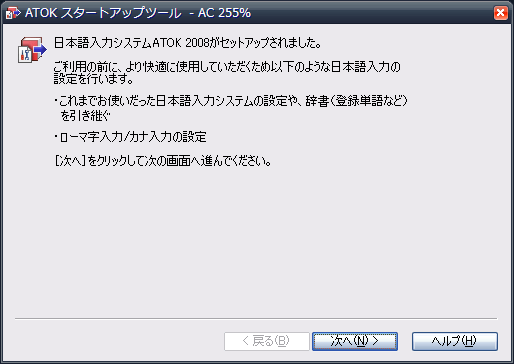
■引き継ぎ方法を選択します。
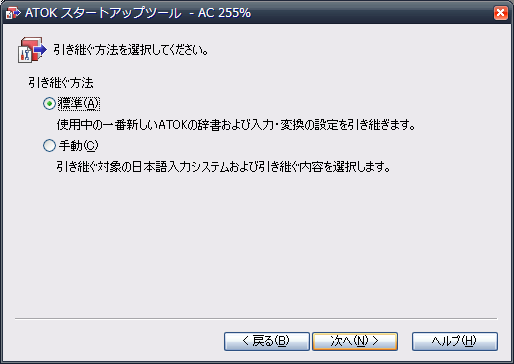
■引き継ぎを行います。
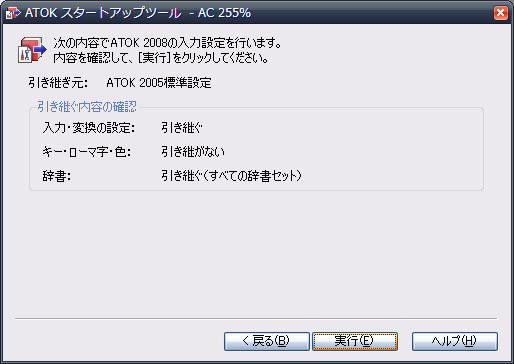
■引き継ぎ終了です。
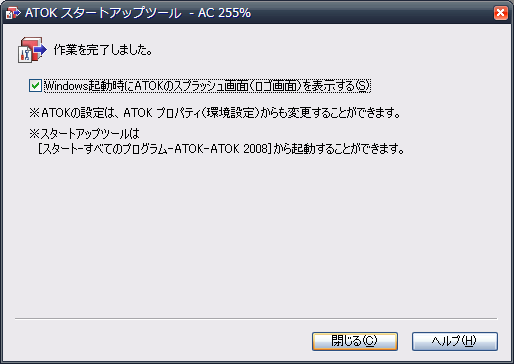
さて、最新版ATOKですが、2005と比べるとかなり軽くなっています。
むろん変換効率もかなり上昇しており『サクサク』入力できて気持ちがいいです。
ちなみに定額制は月300円で辞書なども最新のものが利用可能です。
複数台インストールについてですがQ&Aにこのように書かれています。
Q2 ATOK定額制サービス ATOK for Windowsを導入できるのは、パソコン1台のみですか
A2 ATOK定額制サービス ATOK for Windowsを使用される方がお客様ご自身のみに限られている場合は、同時に使用しないという条件で、お客様のみが使用する他のパソコンに10台までセットアップすることができます。